在Word2013文檔中插入日期和時(shí)間,如何實(shí)現(xiàn)自動(dòng)更新,下面小編就給大家介紹一下Word2013中自動(dòng)更新文檔中的日期和時(shí)間的方法,而且,使用這個(gè)辦法還可以插入會(huì)自動(dòng)更新的時(shí)間,最后,還給大家分享了Word2013如何設(shè)置打印前自動(dòng)更新域,一起去看看吧。
Word2013如何自動(dòng)更新文檔中的日期和時(shí)間?
1、打開文檔,在“插入”選項(xiàng)卡,單擊“日期和時(shí)間”。

2、打開“日期和時(shí)間”對(duì)話框,在“可用格式”列表框中選擇合適的日期或時(shí)間格式,勾選“自動(dòng)更新”,然后單擊“確定”。
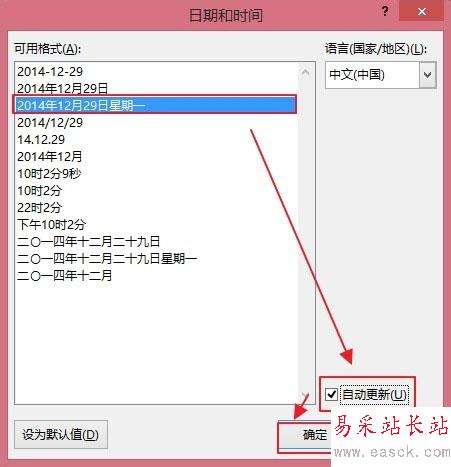
3、效果如下圖所示。

4、使用上述同樣的辦法插入時(shí)間。
說明:插入的時(shí)間和日期實(shí)際上是一個(gè)域,按F9鍵可更新域。

如何設(shè)置打印前自動(dòng)更新域呢?
可以這樣操作。
(1)單擊“文件”,然后單擊“選項(xiàng)”。
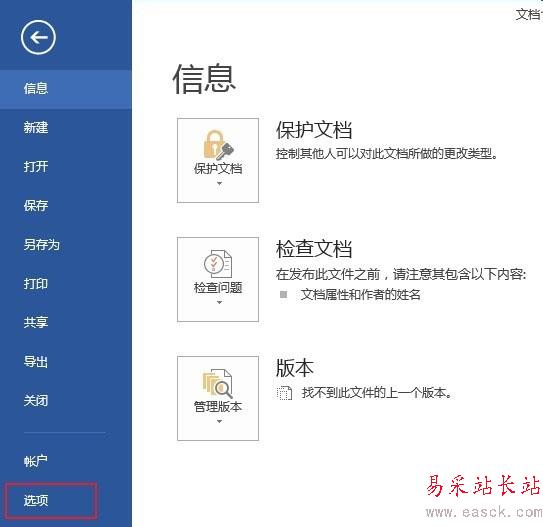
(2)打開“Word選項(xiàng)”對(duì)話框,在“顯示”選項(xiàng)中將“打印前更新域”復(fù)選框勾選,然后單擊“確定”即可。
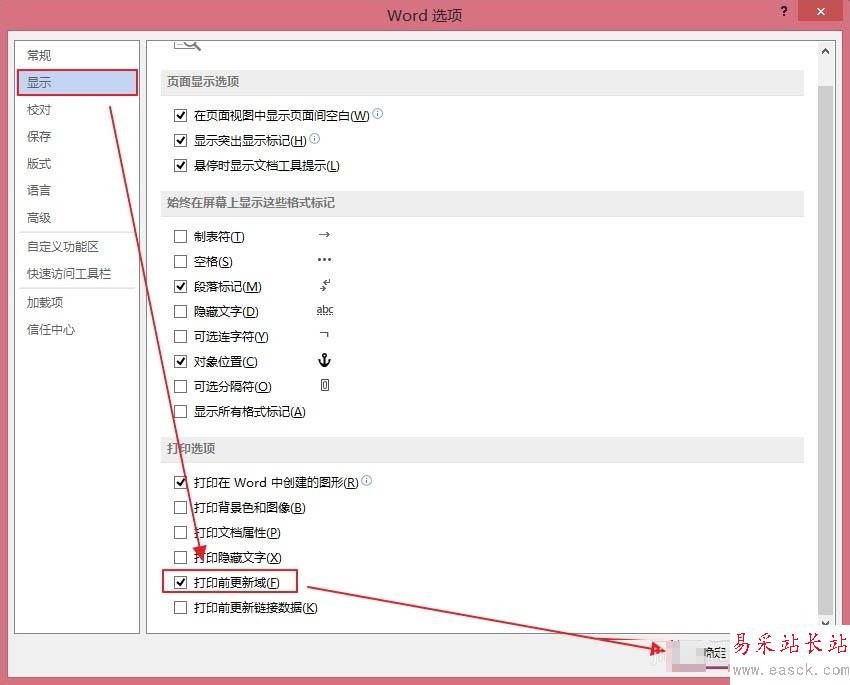
教程結(jié)束,以上就是關(guān)于Word2013如何自動(dòng)更新文檔中的日期和時(shí)間?如何設(shè)置打印前自動(dòng)更新域的方法步驟,希望大家看完有所收獲!更多Word教程,盡在錯(cuò)新站長站網(wǎng)站哦!
新聞熱點(diǎn)
疑難解答
圖片精選